【えみりーのお小言】 Office 365 「Teamsのその後」
 えみりーです。
えみりーです。
最近、とっても便利だなって改めて思っている機能があります。
それは、Teams。
「今更!?」って思われそうだけど、もうイー・アンカーに入って数年、だいぶお世話になっているのです。
はじめは、Teamsって何!?っていうところから始まったし、Teamsが導入されてからすぐのころは、まだ試用期間だったこともあって、他の機能となかなか連携がとれず、使いづらいかもと思っていたこともしばしば。
でも、最近では、Teamsがないとやっていけません。
みなさんは、Dropboxってご存知ですか。
オンラインに画像やファイルを保存できる機能です。
利用には制限がありますが、どこにいても資料を引っ張り出すことのできる、クラウドサービスのひとつです。
えみりーもうさぎ大学にいたころには、Dropboxを使いまくっていました。
クラウド便利~みたいな軽い感じで。
でも、Teamsはもっとすごいな~と最近しみじみ感じるのです。
Teamsのことについて記事にしたのはもうだいぶ前なので、今一度まとめてみたいと思います。
Teamsの機能について
・会話
・ファイル
・任意の機能(ここには何でも追加できます)
と上部にタブが並んでいます。

例えば、えみりーは誤字脱字が多いので、スーパー総務のゆっきーなに、いつもブログのチェックをしてもらっているのですが、そのときに使っているのは、OneNoteです。ゆっきーなは、OneNoteに私の誤字脱字を指摘してくれています。たまに感想とか、ツッコミとかいれてくるけど。
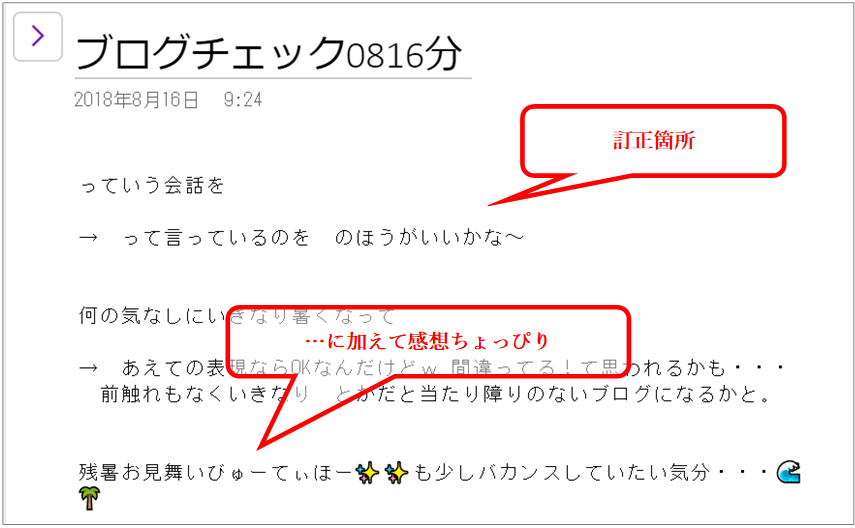
他にも、スケジュール管理が必要な時には、Plannerを入れてみたり。

こうしておくと、案件の進捗状況、誰が担当しているのかなど、とてもわかりやすいPlannerを、Teams内で簡単にみることができます。
ちなみに、このようにいろいろな機能と連携させるには、上部メニューバーの「+」ボタンを押します。

クリックすると、連携できる機能一覧が出てきます。
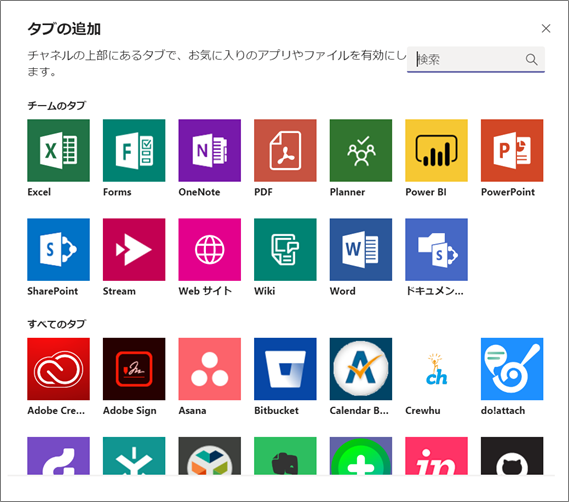
こんなにいろんな機能と連携できるのはすごいですね。
Teamsにデメリットある!?
ただし、デメリットもあるので注意です。
例えば、ファイルタブをみてください。
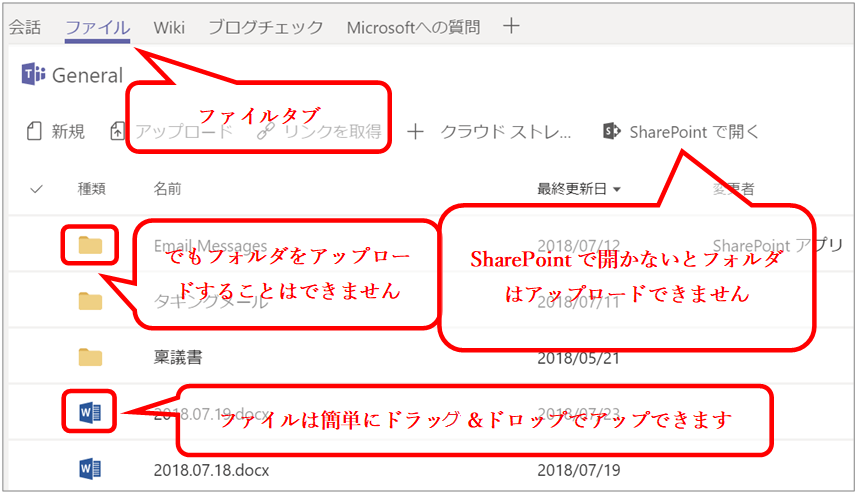
ちょっとごちゃごちゃしてみえるけど、ようは、ファイルは簡単にポイポイってドラッグ&ドロップで追加できるけど、フォルダごとポイって追加することはできないのです。あ、でも、Teams上でフォルダを作製することはできるのでご安心を。
それをしようとするなら、右上の「SharePointで開く」をクリックして、SharePointをブラウザで立ち上げてからフォルダをアップロードするという手順が必要になるのです。これだけはちょっと面倒だな~と思いましたが、SharePointでフォルダさえ作ってしまえば、あとはポイポイとファイルを放り込んでいくことができるので、とても便利なことにはかわりありません。
Teamsの活用例
イー・アンカーでは、スーパー総務のゆっきーにゃんが、「みんなのへや」というかわいらしいものを作ってくれています。
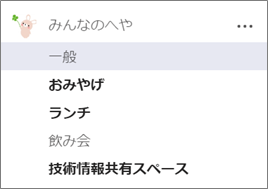
ほら、とってもかわいいでしょ(画像はあんまりみないでね。きっとどこかでとってきたに違いないから…)。

ちょっと、個人情報消しているので、「その灰色はなんじゃい」と思われるかもしれませんが…
こんな感じで、みなさんと情報共有しています。
ほかにもランチがおいしいお店を見つけたら情報アップしてみたり、懇親会の開催日などのお知らせといったように、情報を共有しやすくしていますよ。
みなさんの会社でもぜひご活用ください♪
今日は、Teamsをはじめて記事にしてみてから、だいぶ経過したあとの、使用感についての報告でした。
えみりー的には使いやすいの一言です。
Teams大好きえみりーより。
(配信日:2018年09月10日)




